Mẹo thay đổi kích thước ảnh khi gửi đính kèm trong Outlook cho dân văn phòng
Với Microsoft Outlook sẽ giúp bạn dễ dàng thay đổi kích thước của các file hình ảnh, để gửi email tiện hơn. Thay vì phải mất thêm vài công đoạn chỉnh sửa trên paint hay các phần mềm chuyên dụng khác, rồi mới có thể đính kèm.

Một số công ty và các dịch vụ email hiện nay đã giới hạn việc gửi đính kèm các tập tin có dung lượng lớn. Vì vậy, việc thay đổi ngay và luôn kích thước ảnh đính kèm trước khi gửi sẽ hạn chế việc bạn nhận được thông báo đại loại như: "Kích thước/dung lượng tập tin mà bạn đính kèm đã vượt quá hạn mức cho phép...". Theo đó, giải pháp nhanh và hữu hiệu nhất trong lúc này chính là sử dụng Outlook - phần mềm quản lý thông tin cá nhân của Microsoft, có sẵn cả hai như là một ứng dụng riêng biệt cũng như phần một của bộ ứng dụng Microsoft Office.
LƯU Ý: Trong bài viết sử dụng Outlook 2013 để minh họa cho tính năng này.
Để Outlook thay đổi kích thước tập tin hình ảnh đúng theo quy chuẩn. Đầu tiên, bạn tạo một tin nhắn email mới và nhập địa chỉ email của người nhận. Sau đó, điền đầy đủ thông tin cần thiết như: tiêu đề và nội dung tin nhắn văn bản mà bạn muốn gửi. Rồi nhấp vào tab Insert.
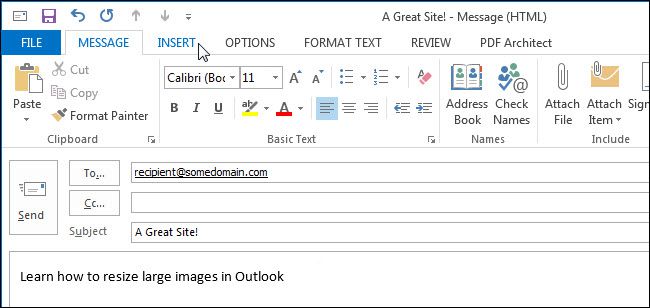
Trong phần Include của tab Insert, bấm vào Attach File (đính kèm tập tin).
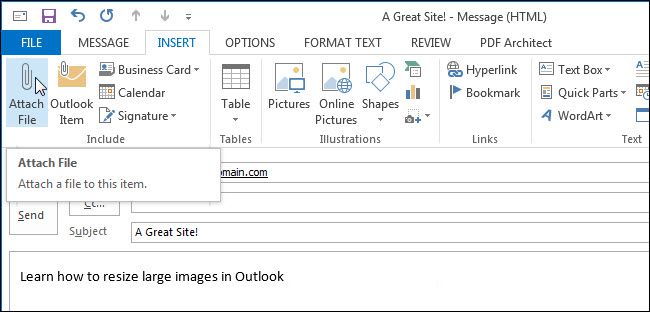
Một hộp thoại Insert File hiển thị. Sau đó, điều hướng đến thư mục chứa các hình ảnh mà bạn muốn gửi. Chọn tập tin và nhấn Insert.

Lúc này các tập tin đã được đính kèm vào tin nhắn email và kích cỡ cũng được ghi nhận. Ở ví dụ trong bài, chỉ gửi đính kèm một tập tin hình ảnh có kích thước nhỏ. Nhưng sau khi gửi, tập tin này vẫn bị giảm dung lượng từ 345KB xuống còn 131KB mà thôi.
Trước khi bấm vào Send (gửi), có một thiết lập để thay đổi kích thước hình ảnh. Để truy cập vào thiết lập này, nhấp vào tab File.

Trên menu Info, tích chọn Resize large images when I send this message (thay đổi kích thước ảnh lớn khi tôi gửi tin nhắn này). Sau đó, bấm vào biểu tượng mũi tên ở góc trên bên trái của Info để quay về khung soạn thảo email trước đó.
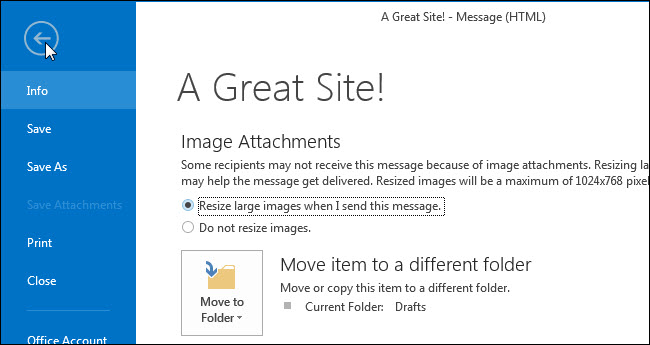
Bây giờ, bạn đã có thể chọn Send để gửi email.
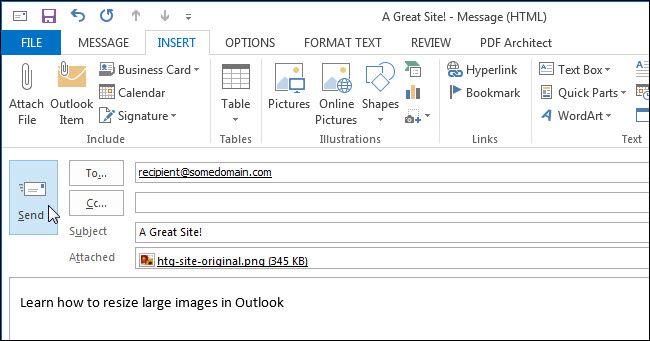
Hình ảnh đính kèm được gửi đã chuyển đổi định dạng từ .png thành .jpg.
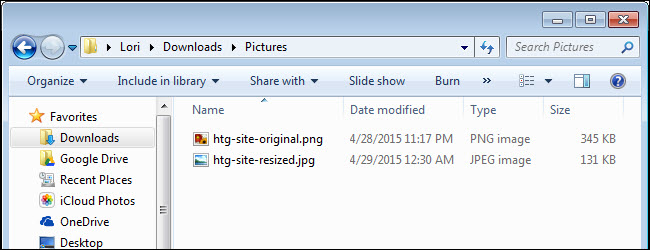
Trong trường hợp muốn gửi file gốc dung lượng lớn, bạn có thể sử dụng các dịch vụ đám mây như: Dropbox, Google Drive, OneDrive, hoặc các dịch vụ khác cho việc gửi cũng như chia sẻ các tập tin có dung lượng lớn.
Chúc các bạn thành công! Xem thêm các Mẹo hay khác, bạn bấm vào đường link này (< chữ="" màu="">
Thegioididong (Tham khảo Howtogeek)
















































































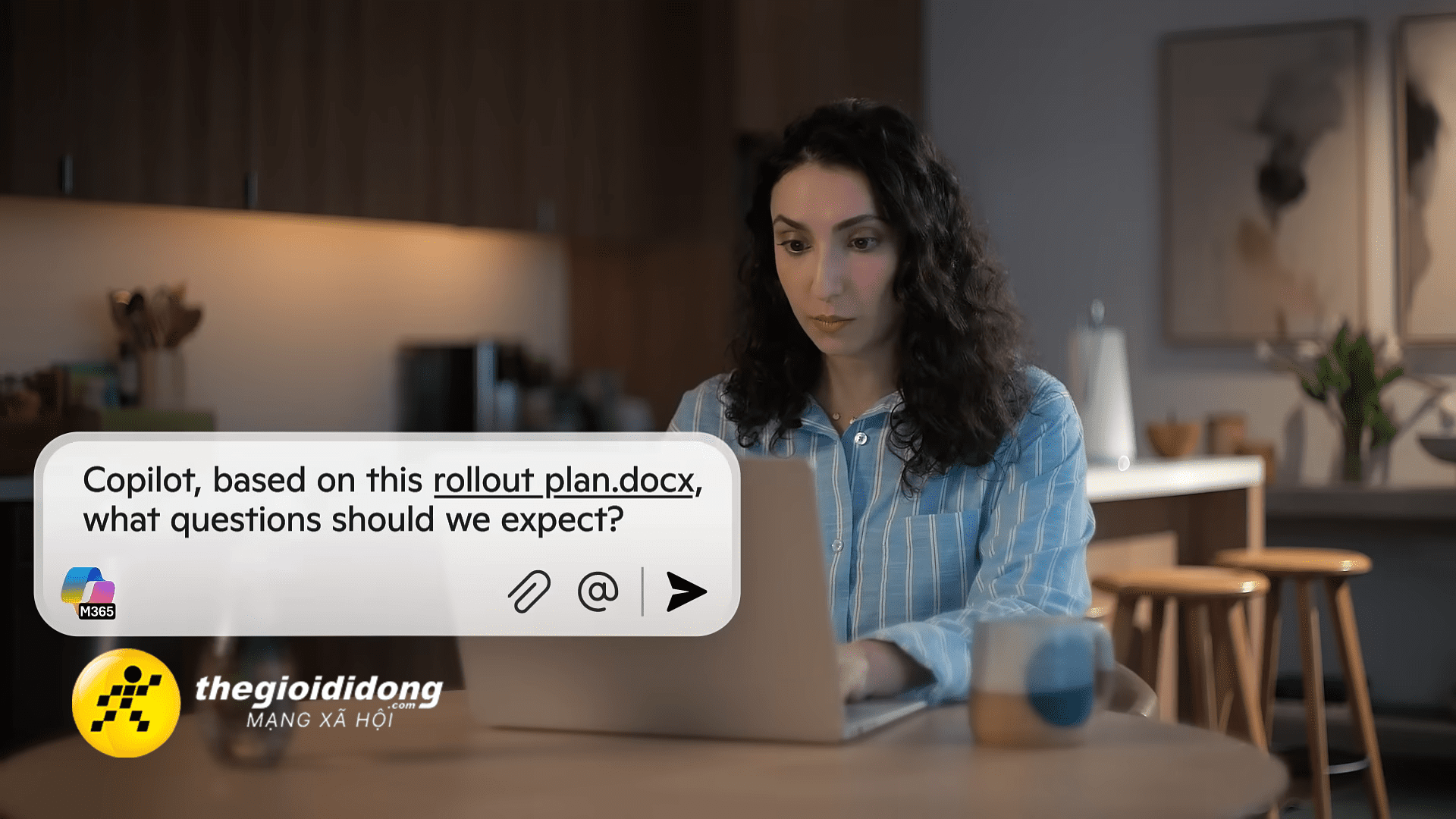
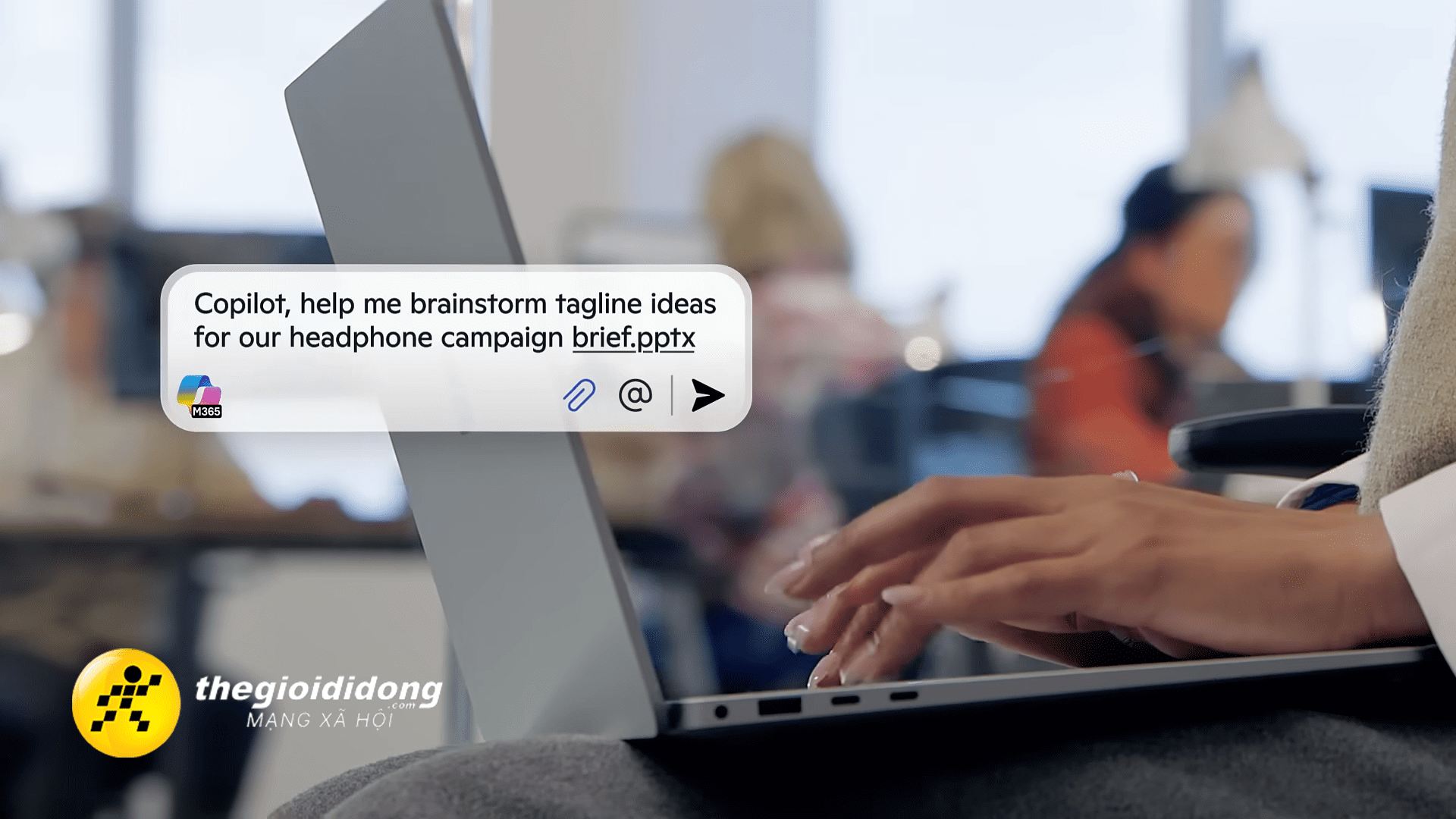
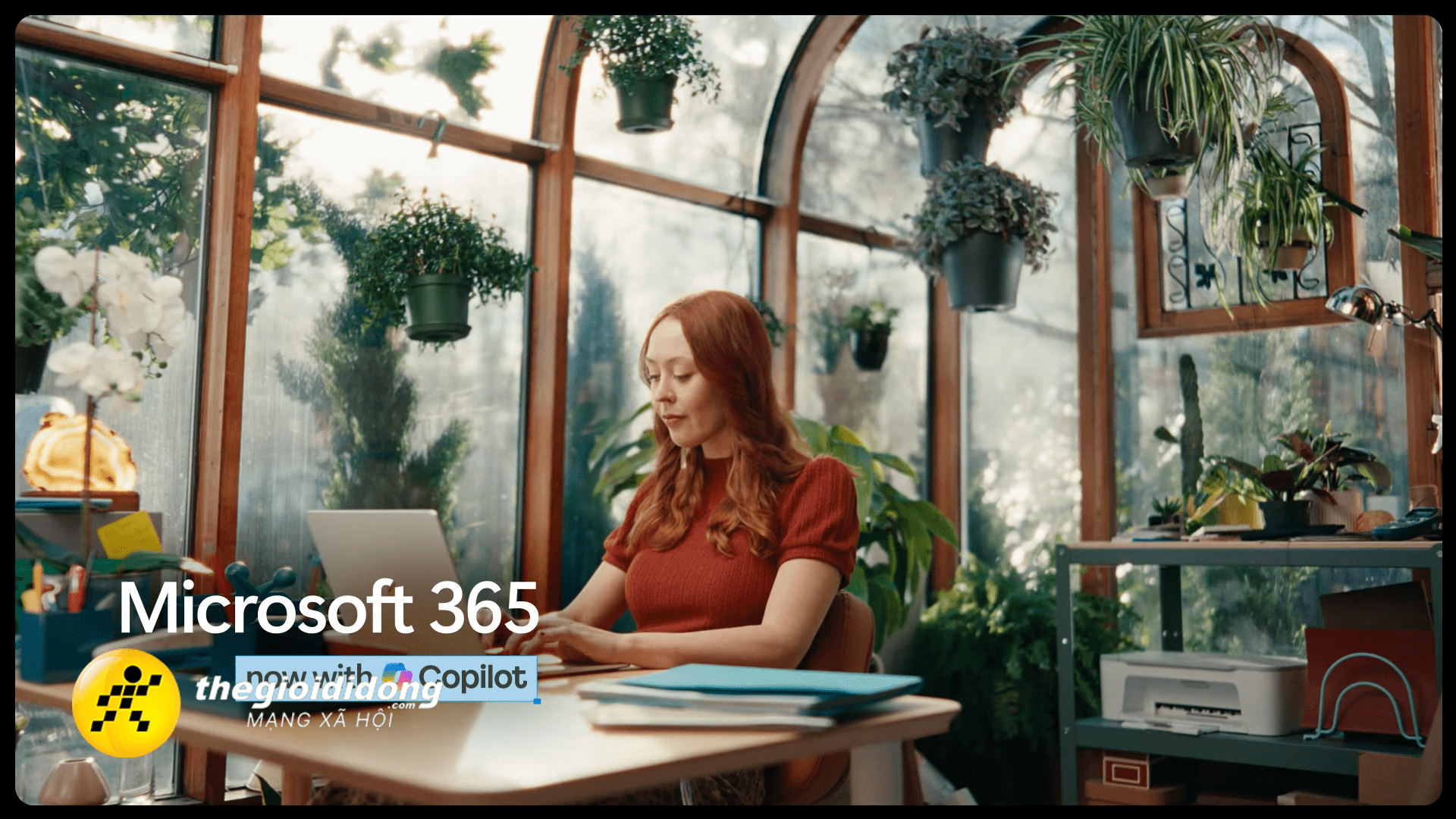
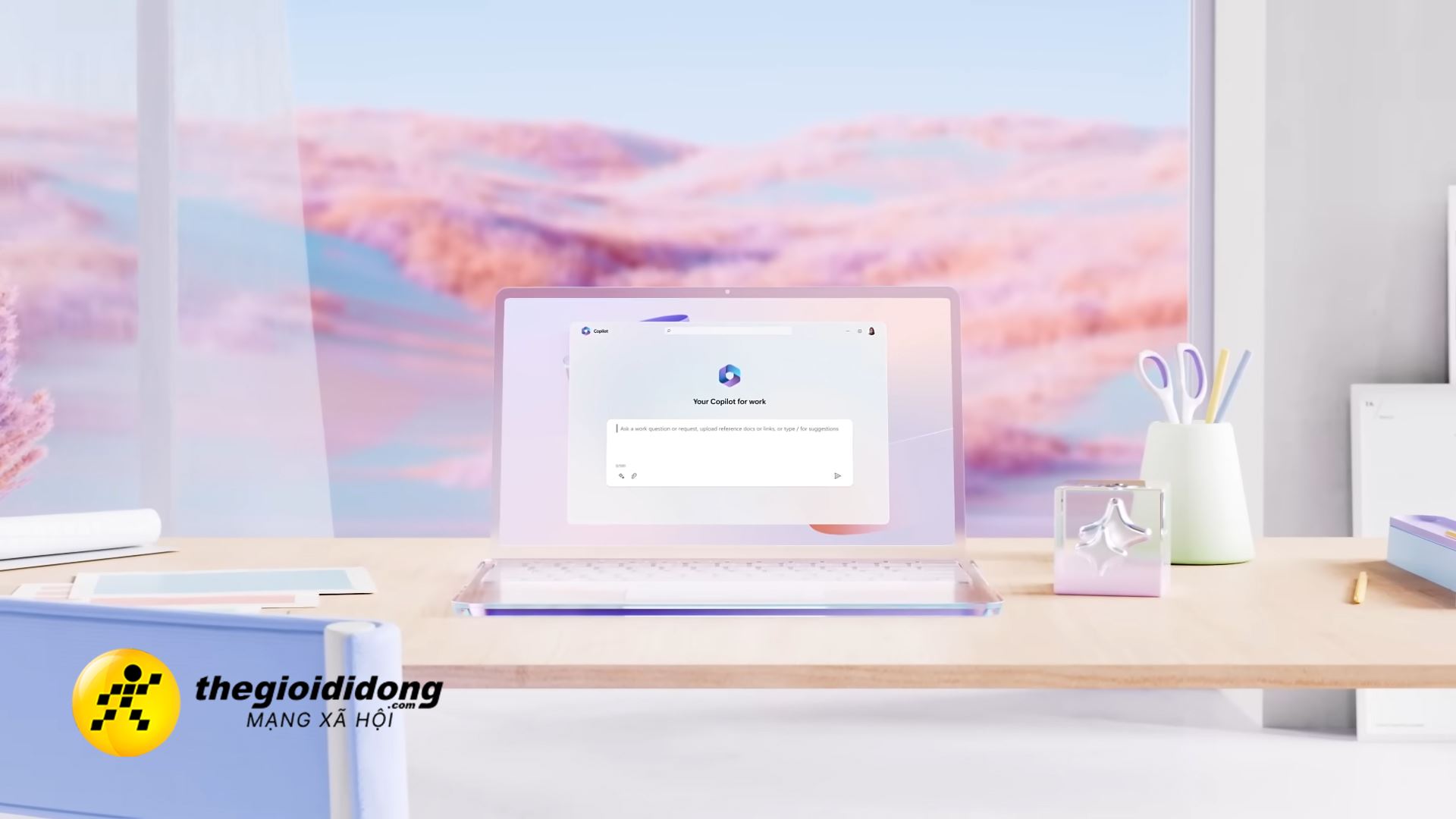
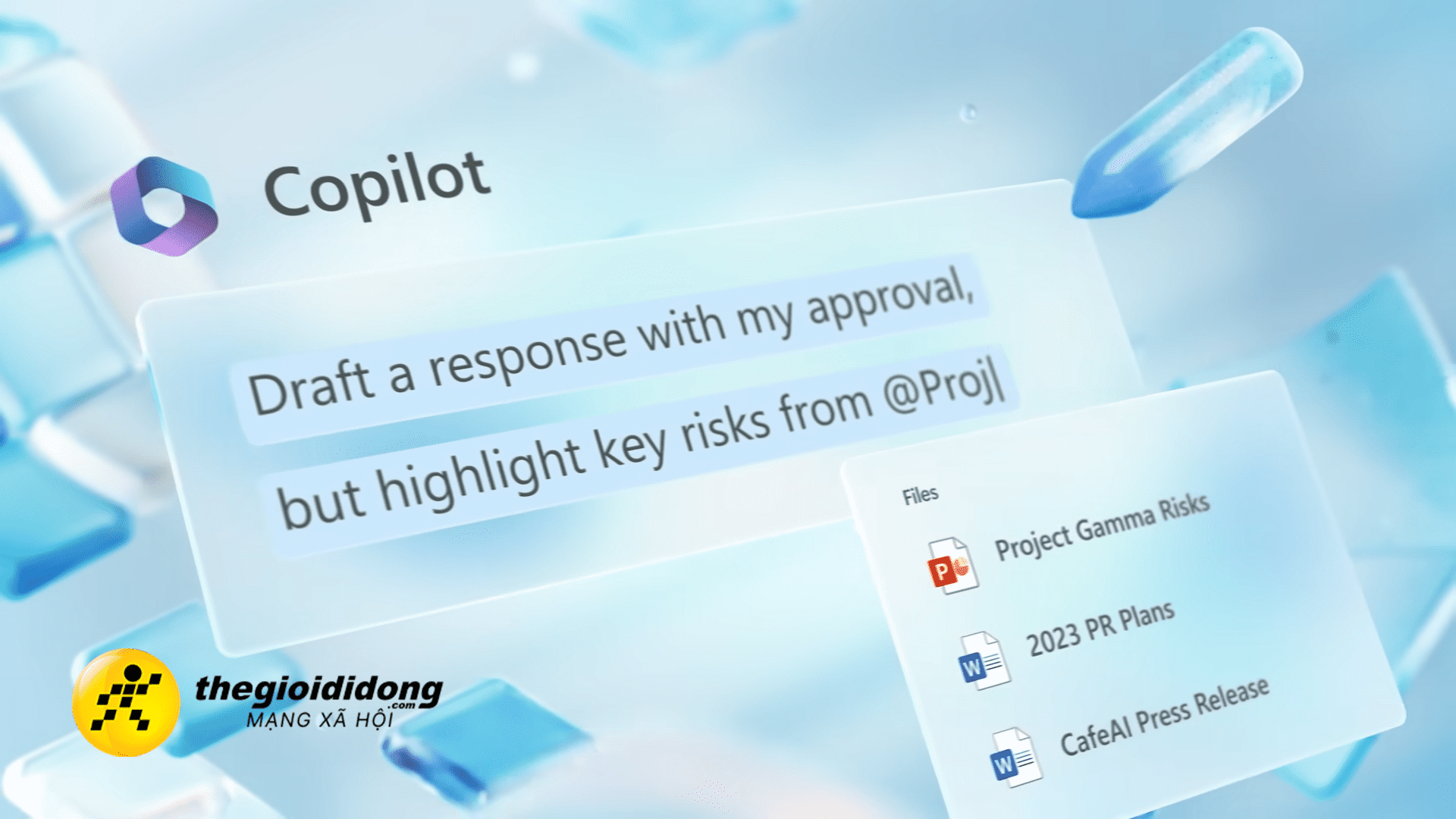

ĐĂNG NHẬP
Hãy đăng nhập để comment, theo dõi các hồ sơ cá nhân và sử dụng dịch vụ nâng cao khác trên trang Tin Công Nghệ của
Thế Giới Di Động
Tất cả thông tin người dùng được bảo mật theo quy định của pháp luật Việt Nam. Khi bạn đăng nhập, bạn đồng ý với Các điều khoản sử dụng và Thoả thuận về cung cấp và sử dụng Mạng Xã Hội.